Chyba dxgi_error_device_removed Co je to a jak to opravit

- 2112
- 225
- Gabin Sladký
Někdy se při práci s PC nebo notebookem objeví okno pod „chybou“ nadpis a označuje název operace, která byla přerušena, a postscript: „dxgi_error_device_removed“. To se nejčastěji děje, když spustíte obtížné programy, například akční hry nebo editory videa. Aby bylo možné s nimi pokračovat v práci, je třeba je nějak opravit dxgi_error_device_removed.

Oprava chyby dxgi_error_device_removed.
Příčiny chyby
Chyba dxgi_error_device_removed nevzniká kvůli poruše nesprávné operace aplikace, kterou jste spustili - toto je problém grafického adaptéru nebo jeho ovladačů. Toto je přímo uvedeno v popisu chyby: „Možná byl ovladač aktualizován nebo byla grafická karta odstraněna“. První možnost je s největší pravděpodobností a snadno eliminovat: pokud se řidiči podařilo nainstalovat ovladač, zatímco program fungoval, je možné dočasné selhání, což je rychle kompenzováno a obsedantní okno samo o sobě zmizí. Druhá možnost hovoří o větších problémech:
- nekompatibilita ovladačů s aktuální verzí systému;
- Nesprávné provedené nastavení práce mikrocistů („SO -Called„ Acceleration “);
- Výkonná síla je menší než potřeby adaptéru;
- spontánní odpojení grafické karty.
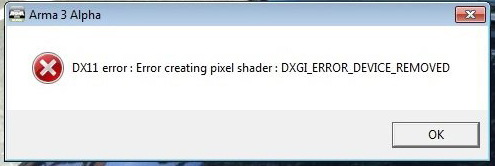
Oprava chyby dxgi_error_device_removed
Nyní začněme opravit chybu. Zkuste postupně podniknout následující kroky:
- Zkontrolujte, zda je video adaptér dobře propojený, zda jsou kovové prvky poškozeny. Někdy při přenosu systémové jednotky z místa na místo se grafická karta může pohybovat a ztratit kontakt se systémem. Vyjměte také prach z ní a chladiče - to ovlivňuje hodně práce.
- Pečlivě si přečtěte požadavky na PC program, ve kterém jste pracovali, když přišlo oznámení o selhání. Možná váš počítač není tak silný, aby zajistil normální fungování.
- Nezapomeňte, zda jste zrychlili grafickou kartu nějakou nebezpečnou metodou: pochybný software, nesmírující nadměrné zakopnutí nebo naopak, podwerovali atd. Str.

- Vložte grafickou kartu do jiného počítače a zjistěte, zda to funguje dobře. To je samozřejmě problematické s notebookem, ale software si můžete stáhnout pro diagnostiku stavu.
- Přejděte na „Ovládací panel“ - „Programy a komponenty“ a smažte ovladač vašeho video adaptéru a poté si stáhněte jejich starou verzi z webu patřícího výrobci vašeho notebooku (to bude spolehlivější než stahování ovladačů s a Balíček ze zdroje společnosti).
- Můžete také provést „vrácení“ do předchozí verze, aniž byste odstranili aktuální: Za tímto účelem vytočte při hledání OS „Správce zařízení“ a najděte tam podtituly videoadapteru. Vyberte svůj seznam a otevřete jeho vlastnosti. Objeví se tam tlačítko „Roll“. Pokud to nelze kliknout, zkuste aktualizovat ovladač, ale vyberte si nejnovější verzi, ale více starou než aktuální.
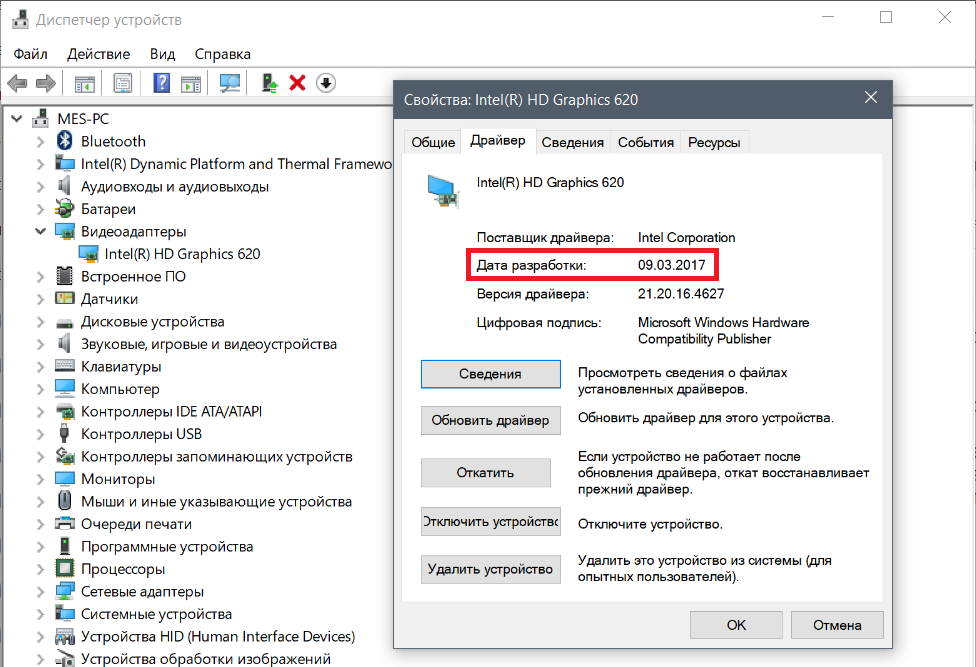
- Zkuste stáhnout Windows bez programů nainstalovaných samostatně a zkontrolovat, zda je problém nějaký druh. Chcete -li to provést, klikněte na Win+R a do okna zadejte okno „MSCONFIG“. Nyní se musíte ponořit do nastavení, vypnout všechny služby třetích stran a zrušit zatížení automobilu a poté restartovat PC. Pokud se již neobjeví chybová zpráva, musíte hledat problém v aplikaci, kterou jste nedávno stáhli.
- Změna nastavení napájení může také pomoci. Chcete -li to provést, musíte jít na „Ovládací panel“ a vybrat ovládací panel grafické karty. Máme zájem o „globální parametry“, mezi nimiž bude „moc“. Je lepší jej nainstalovat do režimu maximálního výkonu.
- Pokud se během hry objevila chybová zpráva, zkuste se kopat do jejího nastavení a snížit zátěž na grafické kartě: Snižte kvalitu grafiky, snižte rychlost atd.Str.
Další metody pro opravu chyby
Pokud jste vyzkoušeli vše z výše uvedeného seznamu, ale otravné okno s chybovou zprávou nezmizelo, přejděte na následující:
- Odpojte vertikální synchronizaci ve hře - nechte to být spokojený s schopnostmi vašeho monitoru. Tento parametr je označen zkratkou vsync. Obzvláště často toto opatření pomáhá normalizovat práci her z elektronického umění.
- Pokud jste použili rezervní zdroje RAM („čerpání“), zkuste je zvýšit na 8 GB nebo umožnit systému určit, kolik další paměti potřebuje.
- Můžete se také uchýlit k přiměřenému spodnímu právu - snížení napětí a v důsledku toho spotřeba energie grafické karty. Stačí snížit ukazatele o 10-20%, aby se zbavil chyby dxgi_error_device_removed. Existují speciální aplikace podřízených, ale musíte si vybrat nejoblíbenější a nejspolehlivější, abyste konečně zkazili video adaptér.
A posledním důvodem chyby je nedokončený software s chybami. Napište vývojáři, že jeho hra funguje nesprávně.

